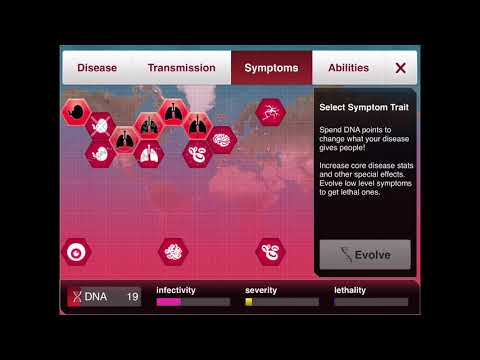Sonos è un sistema audio domestico wireless. Con l'app Sonos, puoi controllare l'audio riprodotto sugli altoparlanti come la musica di Spotify o i podcast. Per ascoltare YouTube su Sonos, avrai bisogno di un abbonamento attivo a YouTube Music Premium o YouTube Premium. Questo articolo spiega come riprodurre YouTube su Sonos su Android.
Passi
Parte 1 di 2: ottenere YouTube sul tuo Sonos

Passaggio 1. Apri Sonos
Questa icona dell'app ha l'aspetto della parola "sonos" in bianco su sfondo nero. Puoi trovare questa app sulla schermata iniziale, nel cassetto delle app o effettuando una ricerca.

Passaggio 2. Toccare •••
Questo è in basso a destra dello schermo.

Passaggio 3. Tocca Aggiungi servizi musicali

Passaggio 4. Tocca YouTube Music dai servizi musicali elencati

Passaggio 5. Tocca Aggiungi a Sonos
Conserva tutti i codici presentati copiati

Passaggio 6. Tocca Sono già un membro
Apparirà un pop-up, tocca Autorizzare e inserisci il codice del passaggio precedente.

Passaggio 7. Tocca Avanti

Passaggio 8. Accedi o seleziona il tuo account YouTube
Parte 2 di 2: Ascolto di YouTube su Sonos

Passaggio 1. Apri Sonos
Questa icona dell'app ha l'aspetto della parola "sonos" in bianco su sfondo nero. Puoi trovare questa app sulla schermata iniziale, nel cassetto delle app o effettuando una ricerca.

Passaggio 2. Toccare Sfoglia
Questo è lungo la parte inferiore dello schermo con una nota musicale. Apparirà una pagina con tutti i tuoi servizi audio connessi.

Passaggio 3. Tocca YouTube Music
Si aprirà una pagina con scelte di audio da YouTube come consigliati, nuove uscite, classifiche e la tua musica.